Si necesita establecer un mensaje de respuesta automático, que se envíe a las personas durante un período de tiempo, los pasos son los siguiente.
1- Abra el Outlook
2- Click en el menú "Archivo".
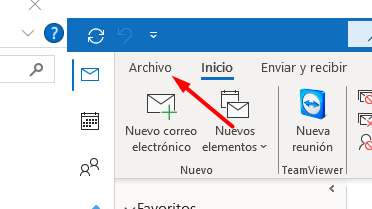
3- Click en "Respuestas automáticas"
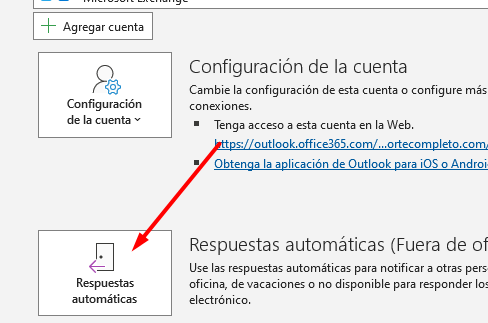
4- Marque la opción "Enviar Respuestas automáticas" y el check "Enviar solo durante este intervalo de tiempo". Luego seleccione la fecha y hora en la que inicia el período del mensaje automático, así como la fecha y hora en la que el mismo se va a desactivar.
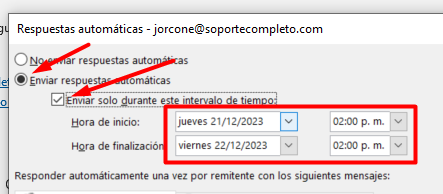
5- Seleccione la pestaña "Fuera de mi organización"
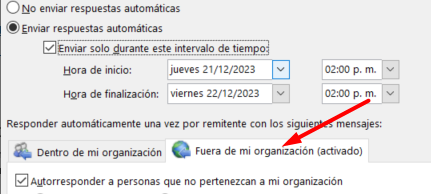
6- Escriba el texto que quiere que reciban las personas que le escriban:

7- Si así lo desea, puede escribir un texto distinto que recibirán las personas de su organziación que le escriban durante el tiempo de vacaciones. Esto es opcional.
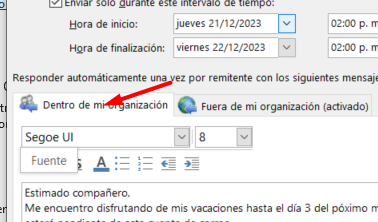
8- Haga click en Aceptar
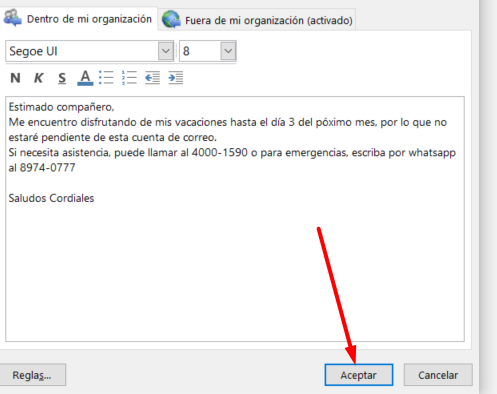
Listo, el servidor de correo responderá automáticamente los mensajes recibidos durante el período de tiempo establecido.
